Op zoek naar een gratis alternatief voor Microsoft Office? Zodat je gebruik kunt maken van een alternatief op Word, Excel, of PowerPoint? Deze software is essentieel voor werk en studie. Toch staat deze software vaak niet op je nieuwe desktop PC of laptop.
De officiële versie van Microsoft Office is niet bepaald goedkoop. Microsoft Office Home & Student 2019 is beschikbaar vanaf €139 als eenmalige aankoop. Daarnaast kun je kiezen voor Microsoft 365. Dat wordt verkocht als abonnement: jaarlijks €69. Het voordeel van Office 365 is dat dit meer programma’s bevat, namelijk ook OneNote, Outlook, Acces, en Publisher.
Gelukkig kun je ook volledig gratis gebruik maken van Office software! Op deze pagina vind je de drie beste alternatieven voor de betaalde uitvoeringen van Microsoft Office. Hierbij noem ik steeds de voordelen en nadelen van elke optie.
Inhoud
Gratis Microsoft Word, Excel & PowerPoint: Office Online
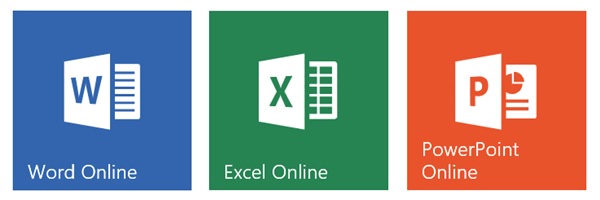
Het beste alternatief voor de betaalde versie van Office, is om gebruik te maken van de gratis versie van Word, Excel, en PowerPoint die Microsoft online aanbiedt.
Met je Microsoft-account kun je namelijk gebruik maken van een gratis online-versie van Microsoft Word, Excel, en PowerPoint. Deze kun je vinden op Office.com.
De kans is groot dat je al een Microsoft account hebt. Heb je bijvoorbeeld een Hotmail, Live.com, MSN.com of Outlook e-mailadres? Dan heb je ook een volledig Microsoft-account. Je kunt op Office.com inloggen met de inloggegevens van dit e-mailadres.
Het voordeel is dat deze online-versie van Word, Excel, en PowerPoint, grotendeels dezelfde functies hebben als de software-versie van Office. Ook kun je de bestanden opslaan in dezelfde bestandsformaten. Ook kun je deze online-versie van Office gebruiken om je huidige Microsoft Office bestanden, zoals .docx, .xlsx, en .pptx bestanden te openen en bewerken.
Toch werkt niet alles hetzelfde, en zijn de online-versies ietwat gelimiteerd. Zo zijn er in de online versie van Word bijvoorbeeld géén text-boxes of WordArt beschikbaar, en kun je met de online-versie van Excel bijvoorbeeld géén gebruik maken van VBA-macro’s.
Wel een voordeel van deze online-versies, is dat je je Word, Excel, of PowerPoint bestanden ook online opslaat. Bestanden bij Microsoft-accounts worden standaard namelijk opgeslagen in je OneDrive. Ook als je op een andere computer inlogt op Office.com, kun je zo dus verder werken aan dezelfde bestanden.
Ook maakt de online versie van Office het mogelijk om met meerdere auteurs aan één bestand te werken. Hoe dat werkt, kun je hier lezen.
Een ander voordeel is dat er bijbehorende mobiele apps beschikbaar zijn. Zo kun je dus ook gebruik maken van al je Microsoft Office bestanden op je smartphone of tablet. De Android-app kun je hier vinden. Gebruik je een mobiel apparaat van Apple? Bekijk dan hier de versie voor iOS.
Office online is het beste alternatief op de betaalde versie van Microsoft Office, omdat deze de grootste compatibiliteit heeft. Alle alternatieven van andere bedrijven dan Microsoft zelf, hebben meer verschillen.
Een laatste voordeel is dat je niets hoeft te installeren, en je Office online daarom bijvoorbeeld ook kunt gebruiken op een Chromebook.
Google’s gratis online Office alternatief: Docs, Sheets, Slides
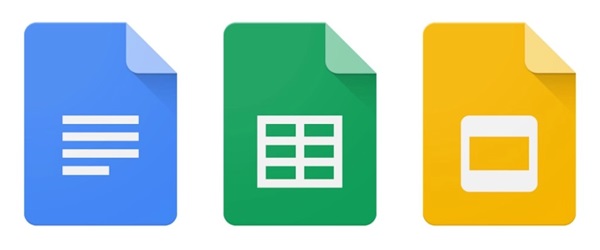
Heb je geen Microsoft-account, maar wel een Google-account? Dan is het misschien makkelijker om gebruik te maken van het gratis Office alternatief van Google.
Ook deze productiviteitssoftware van Google is online beschikbaar. Google heeft alternatieven voor Word, Excel, en PowerPoint:
- Google Docs (Documenten): Word alternatief. Beschikbaar online, en als app (Android/iOS)
- Google Sheets (Spreadsheets): Excel alternatief. Beschikbaar online, en als app (Android/iOS)
- Google Slides (Presentaties): PowerPoint alternatief. Beschikbaar online, en als app (Android/iOS).
Op je PC of laptop hoef je dus géén software te installeren op je PC om hier gebruik van te maken. Op je mobiele apparaten zul je gebruik moeten maken van de genoemde apps.
Net als bij Office Online, kun je bestanden in .docx, .xlsx, en .pptx uploaden (importeren) om deze online te gebruiken of bewerken. Ook kun je gemaakte bestanden in deze bestandsformaten opslaan, en zijn ze daarom compatible met Microsoft Office.
Deze programma’s werken grotendeels hetzelfde als de Office programma’s. Zo werken bijna alle Excel-functies en formules hetzelfde in Google Sheets. Toch zijn er een aantal formules die niet hetzelfde werken. Neem je Google Sheets in gebruik, ga dan na of je formules nog allemaal werken. Je kunt hier alle functies van Google Sheets vinden, en hier die van Microsoft Excel.
Een verschil van Google Sheets met Microsoft Excel, is dat je bij Google Sheets géén VBA-macro’s kunt gebruiken. Wel kun je hier eigen functies programmeren via Google Apps Script. Zo kun je ook in Google sheets geavanceerde functies mogelijk maken.
Een ander verschil met Microsoft Office, is dat de programma’s van Google een andere indeling hebben. Daarom zijn sommige opties en instellingen beschikbaar op een andere plek dan je gewend bent van Microsoft Office. Het zal dan even duren voordat je gewend raakt aan de indeling van Docs, Sheets, en/of Slides.
Wel is het ook met Docs, Sheets, en Slides mogelijk om met meerdere auteurs samen te werken aan één document, spreadsheet, of presentatie. Hoe dat werkt, kun je hier lezen.
Omdat je Docs, Sheets, en Slides, volledig online kunt gebruiken, hoef je niets te installeren. Dat maakt het ook mogelijk om dit te gebruiken op een Chromebook.
LibreOffice: compleetste MS Office alternatief (ook Access)
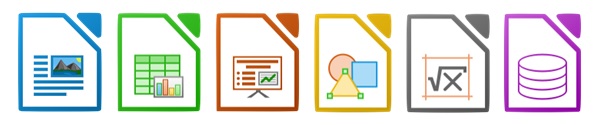
Het meest volledige gratis alternatief voor Microsoft Office is LibreOffice. Je kunt gratis downloaden op LibreOffice.org. Er zijn versies beschikbaar voor Windows, MacOS, en Linux.
LibreOffice is dus een programma dat je kunt installeren op je desktop PC of laptop. Je installeert één programma, waarbinnen je kunt kiezen uit zes verschillende sub-programma’s:
- Writer (Text Document): een alternatief voor Microsoft Word
- Calc (Spreadsheet): een alternatief voor Microsoft Excel
- Impress (Presentation): een alternatief voor Microsoft PowerPoint
- Draw (Drawing): een alternatief voor Microsoft Publisher
- Math (Formula): een programma voor het maken van formules
- Base (Database): een alternatief voor Microsoft Acces
Kortom heeft LibreOffice naast een programma voor tekstverwerking, spreadsheats, en presentaties dus ook meer mogelijkheden. Zo is dit het enige alternatief voor Microsoft Office dat ook een programma heeft met dezelfde functies als Microsoft Publisher, en Microsoft Access.
Daarnaast zijn er binnen de programma’s meer geavanceerde functies beschikbaar dan bij de twee voorgenoemde online Office alternatieven. Zo heeft Writer bijvoorbeeld wél de mogelijkheid om text-boxes in te voeren, en is er ook een alternatief beschikbaar op WordArt, namelijk ‘Fontwork’.
Ook is het met Calc, het LibreOffice alternatief voor Excel, mogelijk om Excelbestanden met VBA-code te bewerken en uit te voeren. Wel geeft LibreOffice aan dat de VBA-ondersteuning niet volledig is. Mogelijk zijn er dus functies die niet helemaal werken.
Het verschil met de twee voorgenoemde opties is dus dat je de bestanden dus niet online opslaat, maar op je PC of laptop zelf. LibreOffice slaat bestanden standaard op in OpenDocument Format (ODF). Wel is het ook mogelijk om je bestanden op te slaan in dezelfde bestandsformaten als bij Microsoft Office, zoals .docx, .xlsx, .pptx. Uiteraard kun je bestanden met deze bestandsformaten ook openen in LibreOffice.
Om je LibreOffice bestanden in ODF-formaat te gebruiken op je smartphone of tablet, wordt er door LibreOffice doorverwezen naar Collabra Office. Deze hebben zowel een Android-app als een iOS-app beschikbaar.
Een nadeel van LibreOffice is dat je niet met meerdere gebruikers tegelijk in één document kunt werken. Dat kan met de voorgenoemde twee opties, Office online en Google Docs, namelijk wel.
Vragen, opmerkingen, eigen ervaringen?
Heb je nog vragen over één of meer van deze gratis Office alternatieven? Opmerkingen over de inhoud van dit artikel? Of een eigen ervaring met deze, of andere Office alternatieven, die je wilt delen? Laat dan hieronder je reactie achter!

ik zou graag een nederlandstalige handleiding willen voor het gebruik van
Neat Office, waarword, excell, power point, enz… kunnen gebruikt worden.
ik heb de cloud niet nodig en vele andere programma’s.
waarom is het niet mogelijk van de vroegere word, excell documenten te gebruiken zonder problemen.
met dank bij voorbaat.